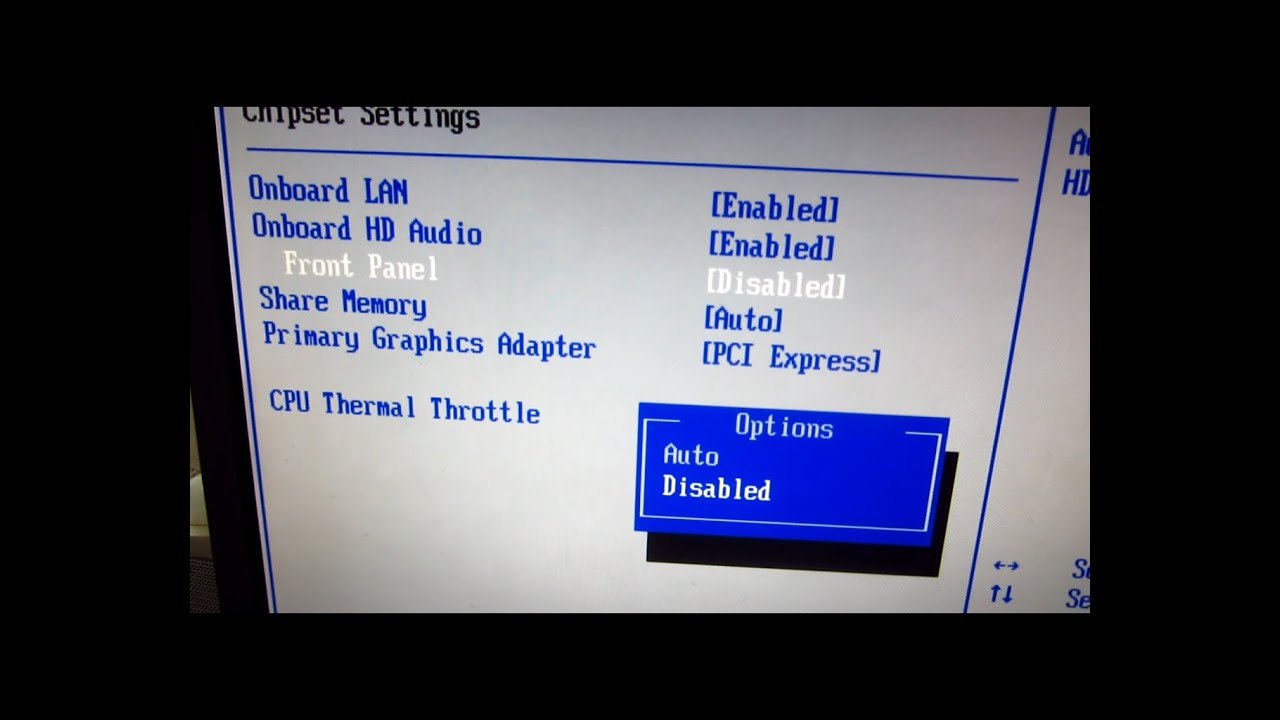
La BIOS es una pieza crucial de software que se encarga de controlar el hardware de nuestra computadora. En este tutorial, te mostraremos cómo configurar la BIOS para el sonido, lo que te permitirá ajustar diferentes parámetros de audio para obtener la mejor calidad posible. Si eres un entusiasta del sonido o simplemente quieres mejorar la calidad de tu experiencia de audio, esta guía te ayudará a sacar el máximo provecho de tu sistema.
Descubre cómo habilitar la salida de audio en tu dispositivo
Si estás experimentando problemas con el sonido en tu dispositivo, es posible que necesites habilitar la salida de audio en la configuración de la BIOS. La BIOS es un software que controla el hardware de tu dispositivo y es responsable de la configuración de los componentes del sistema, incluyendo el sonido.
Para habilitar la salida de audio en la BIOS, deberás seguir los siguientes pasos:
Paso 1: Inicia tu dispositivo y presiona la tecla específica que te permita acceder a la configuración de la BIOS. Esta tecla variará dependiendo del fabricante de tu dispositivo, pero generalmente es F2, F10 o Supr.
Paso 2: Una vez dentro de la configuración de la BIOS, busca la sección de configuración de audio. Esta sección puede encontrarse en diferentes lugares dependiendo de la versión de la BIOS, pero generalmente se encontrará en la sección de configuración de hardware o dispositivos integrados.
Paso 3: En la sección de configuración de audio, asegúrate de que la opción de salida de audio esté habilitada. Si no está habilitada, actívala y guarda los cambios antes de salir de la configuración de la BIOS.
Paso 4: Reinicia tu dispositivo y verifica si el sonido ha sido habilitado correctamente. Si aún experimentas problemas de sonido, es posible que necesites actualizar los controladores de audio en tu dispositivo o reparar el hardware defectuoso.
Asegúrate de seguir cuidadosamente los pasos mencionados anteriormente para habilitar la opción de salida de audio en la BIOS y disfrutar de un sonido óptimo en tu dispositivo.
Guía para ajustar la configuración de audio en tu ordenador
Si eres alguien que utiliza su ordenador para ver películas, escuchar música o jugar videojuegos, sabes lo importante que es tener una buena calidad de sonido. Pero, ¿sabías que la configuración de audio de tu ordenador juega un papel importante en la calidad del sonido que escuchas? Aquí te dejamos una guía para ajustar la configuración de audio en tu ordenador.
Cambiar la configuración de audio predeterminada: Lo primero que debes hacer es verificar que la configuración de audio predeterminada de tu ordenador esté correcta. Para hacer esto, dirígete a la barra de tareas y haz clic en el icono de sonido. Luego, selecciona «Dispositivos de sonido» y asegúrate de que el dispositivo de audio correcto esté seleccionado como predeterminado.
Ajustar la calidad de sonido: Si deseas mejorar la calidad de sonido, puedes ajustar la configuración de audio en tu ordenador. Para hacer esto, dirígete a la configuración de sonido y selecciona «Propiedades del dispositivo». Luego, elige la pestaña «Calidad» y selecciona la calidad de sonido deseada.
Configurar el ecualizador: Si deseas personalizar aún más la configuración de audio en tu ordenador, puedes utilizar el ecualizador. El ecualizador te permite ajustar los niveles de graves, medios y agudos para obtener el sonido que deseas. Para hacer esto, dirígete a la configuración de sonido y selecciona «Propiedades del dispositivo». Luego, elige la pestaña «Ecualizador» y ajusta los niveles según tus preferencias.
Con estos pasos simples, podrás ajustar la configuración de audio de tu ordenador y mejorar la calidad del sonido que escuchas. ¡Disfruta de una experiencia de audio mejorada en tu ordenador!
Solución común para problemas de audio en computadoras personales.
Si has experimentado problemas con el audio en tu computadora personal, no te preocupes, no estás solo. Este es uno de los problemas más comunes que pueden surgir en un equipo informático. Afortunadamente, hay una solución común para la mayoría de estos problemas que te ayudará a recuperar el sonido en tu PC.
La solución común para problemas de audio en computadoras personales es actualizar o reinstalar los controladores de audio. Los controladores son programas que permiten que el hardware de tu PC, en este caso, los altavoces y la tarjeta de sonido, se comuniquen con el sistema operativo. Si los controladores de audio están desactualizados o dañados, no podrás escuchar ningún sonido en tu computadora personal.
Para actualizar o reinstalar los controladores de audio, necesitarás acceder a la BIOS de tu computadora. La BIOS es un programa que se carga antes de que se inicie el sistema operativo y es responsable de la configuración del hardware de tu PC. Aquí te explicamos cómo configurar la BIOS para el sonido en tu computadora personal:
1. Reinicia tu computadora y presiona la tecla F2 (o la tecla que corresponda para acceder a la BIOS) durante el proceso de arranque para acceder a la BIOS.
2. En la BIOS, busca la sección de configuración de audio o sonido.
3. Asegúrate de que la opción de audio o sonido esté habilitada.
4. Comprueba que la tarjeta de sonido esté configurada correctamente y que los controladores estén actualizados.
5. Si los controladores de audio están desactualizados o dañados, descarga los controladores más recientes de la página web del fabricante.
6. Instala los controladores de audio actualizados y reinicia tu computadora.
Con estos simples pasos, deberías poder solucionar la mayoría de los problemas de audio en tu computadora personal. Si el problema persiste, es posible que tengas un problema de hardware más grave y debas llevar tu PC a un técnico especializado.
Descubre cómo habilitar el audio en tus auriculares en tu computadora
Si has conectado tus auriculares a tu computadora y no tienes audio, puede ser que necesites configurar la BIOS para permitir la salida de audio a través de los auriculares.
Primero, reinicia tu computadora y presiona la tecla correspondiente para ingresar a la BIOS (puede variar según la marca de tu computadora, pero generalmente es F2, F10 o Supr).
Una vez que estés en la BIOS, busca la sección de configuración de audio. Puede estar etiquetado como «Audio», «Dispositivos de audio», «Salida de audio» o algo similar.
Asegúrate de que la opción de «Audio Output» esté configurada en «Headphones» o «Auriculares». Si no ves esta opción, busca cualquier opción que haga referencia a la salida de audio y selecciona «Headphones» o «Auriculares».
Guarda los cambios en la BIOS y reinicia tu computadora. Ahora deberías tener audio en tus auriculares.
Si todavía no tienes audio, asegúrate de que tus auriculares estén conectados correctamente al puerto de audio de tu computadora y verifica que los controladores de audio estén instalados y actualizados.
Con estos sencillos pasos, deberías poder habilitar el audio en tus auriculares en tu computadora y disfrutar de tu música, videos y juegos con un sonido claro y nítido.
